公開状況の作成および管理
注意
2022 年 10 月 12 日より、Power Apps ポータルは Power Pages となります。 詳細: Microsoft Power Pages の一般提供が開始されました (ブログ)
Power Apps ポータルのドキュメントは、近日中に Power Pages ドキュメントに移行、統合されます。
公開状況ではポータル Web サイトでコンテンツのライフサイクルを定義することができます。 基本レベルでは、公開状況を使用することにより、関連テーブルをポータル上で表示可能または公開済みであると見なすかどうかを決定できます。 より複雑な構成の場合、公開状況を使用することにより、コンテンツのレビューと公開に対するマルチステージ プロセスを定義できます。また、各ステージにおいてセキュリティ制限を設定できます。
公開状況は Web ページ、Web ファイル、Web リンク、フォーラム、および広告で使用することができます。
既定では、Draft および Published の 2 種類の公開状況を使用できます。 下書きはコンテンツの作成者ではないユーザーに対して表示すべきでないコンテンツを指定し、公開済みはすべてのポータル ユーザー (他のセキュリティ制限がない場合) に対して表示する必要があるコンテンツを指定します。 希望する場合は新しい状態または名前を変更した状態を追加することにより、特定の要件を満たすように既定の構成を変更することができます。
公開状況の管理
公開状況はポータル内で作成、編集、および削除することができます。
ポータル管理アプリを開きます。
ポータル > Web サイトに移動します。
公開状況を管理する Web サイトを選択します。
公開状況 タブに移動します。利用可能な公開状態のリストが表示されます。
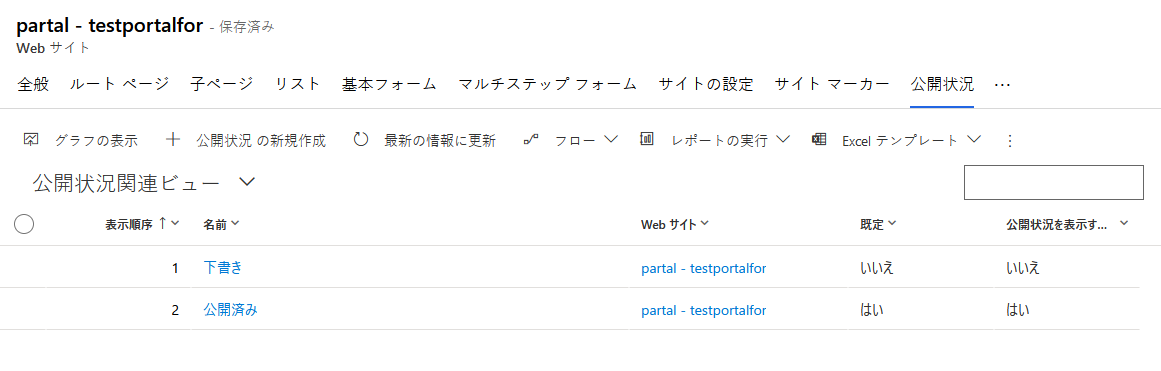
新しい公開状況を追加するには、新しい公開状況を追加 を選択します。
既存の公開状況を編集するには、公開状況名を選択します。
公開状況ウィンドウで、フィールドに適切な値を入力します。
保存して閉じるを選択します。
公開状況の属性
| 名前 | 説明 |
|---|---|
| 名前 | 状況の内容を示す名前。 これは必須フィールドです。 |
| Web サイト | 状況が属する Web サイトです。 このフィールドは必須項目です。 |
| 既定 | チェックされる場合、Web サイトの既定の状態としてこの状態を設定します。 このオプションにより、ポータルのフロントサイド編集インターフェイスを介して新しいテーブルを作成する場合に選択した既定の状況が決定されます。 メモ: 特定の Web サイトの公開状況のいずれかのみが既定の状況としてマークされます。 |
| 表示する | チェックされる場合、この状況と関連付けられたテーブルがポータル上で表示可能 (または公開済み) とみなされる設定になります。 非表示状態に関連付けられたテーブルはポータル上で表示されませんが、表示状態に関連付けられたテーブルも、セキュリティ許可、有効期限、または他の表示ルールが原因で表示されない場合があります。 コンテンツ管理のアクセス許可を持つユーザーは、非公開のコンテンツをユーザーが表示 (プレビュー) できるプレビュー モードを使用することができます。 |
| [表示順序] | 状態が配置される順序を示す整数値で、大抵のポータルのフロントサイド編集インターフェイス内の、公開状況を選択するためのメニューおよびドロップダウン リストにあります。 |
重要
ポータル、スタジオ を使用して新しいページを作成することは、既定の公開状態がない場合は失敗します。 公開状態レコードを選択して規定の公開状態になっていることを確認し、規定です 属性値を はい に設定します。
注意
公開状態が関連付けられていない Web ページは、ナビゲーション メニューで問題を引き起こし、ページの表示に影響を与える可能性があります。 ポータルを編集するときに、ページの発行状態の関連付けが欠落しているという警告が表示される場合があります。 この警告を修正するには、ポータル管理アプリを使用して各 Webページの記録の公開状態を選択します。
ポータルを編集する際の公開状態に関する考慮事項
スタジオ を使用してポータルを編集する場合、次のいずれかの警告メッセージが表示される場合があります。 警告を修正するには、説明に記載されている手順に従います。
| Message | 内容 |
|---|---|
Found missing publishing state association for the page(s): {list of pages}. To avoid issues with the page(s), ensure each webpage has a publishing state configured. |
公開状態が関連付けられていない Web ページは、ナビゲーション メニューで問題を引き起こし、ページの表示に影響を与える可能性があります。 ポータルを編集するときに、ページの発行状態の関連付けが欠落しているという警告が表示される場合があります。 この警告を修正するには、それぞれの Web ページ の公開状態を選択します。 |
Found multiple default publishing states configured. Publishing state {name} will be used as the default. |
規定として、複数の公開状態が設定されています。 規定として設定する必要があるのは 1 つの公開状態のみであるため、ポータル Studio は、構成された複数の規定の公開状態から 1 つを選択します。 この警告を修正するには、1 つの公開状態のみが規定として設定されていることを確認してください。 |
No default publishing state configured. Publishing state {name} will be used as the default. |
規定として設定される、複数の公開状態がありません。 ポータル Studioは、使用可能な公開状態から規定として 1 つを選択します。 この警告を修正するには、1 つの公開状態のみが規定として設定することを確認してください。 |
Found publishing states missing. Please create at least one publishing state as the default. |
使用可能な公開状態がありません。 この警告を修正するには、少なくとも 1 つの公開状態を作成して、規定として設定します。 |
公開状況移行ルール
公開状態移行ルールを使用すると、公開状態に対してポータル上でどのコンテンツの変更を実行する権利を Web ロールが持つかに関して詳細にコントロールすることができます。
緻密であるためには、公開状況移行ルールにより公開状況間 (下書きまたは公開済み) の移行を管理する必要があります。 ユーザーがある項目の公開状態を別の状態に切り替えようとするとき、この移行のためのルールが存在する場合、セキュリティ プロバイダーはログインしているユーザーがこの移行を実行する許可を持つ状態にします。
変更を試みるログインしているユーザーがいずれかのルールを割り当てられている場合、移行は成功します。 ユーザーがひとつのルールから別のルールへと変更する権限を持たない場合は、フロントサイド編集はその変更を許可しません。 または、ルールを作成することができます。次に、Web ロールを作成するとき、ルールを Web ロールに追加します。 1 つのルールは任意の数の Web ロールに関連付けることができ、その逆も可能です。
ポータル管理アプリを開きます。
ポータル > 公開状況移行ルールの順に移動します。
新しいルールを作成するには、新規を選択します。
既存のルールを編集するには、ルール名を選択します。
公開状況移行ルールウィンドウで、フィールドに適切な値を入力します。
保存を選択すると、さらに Web ロールを追加することができます。
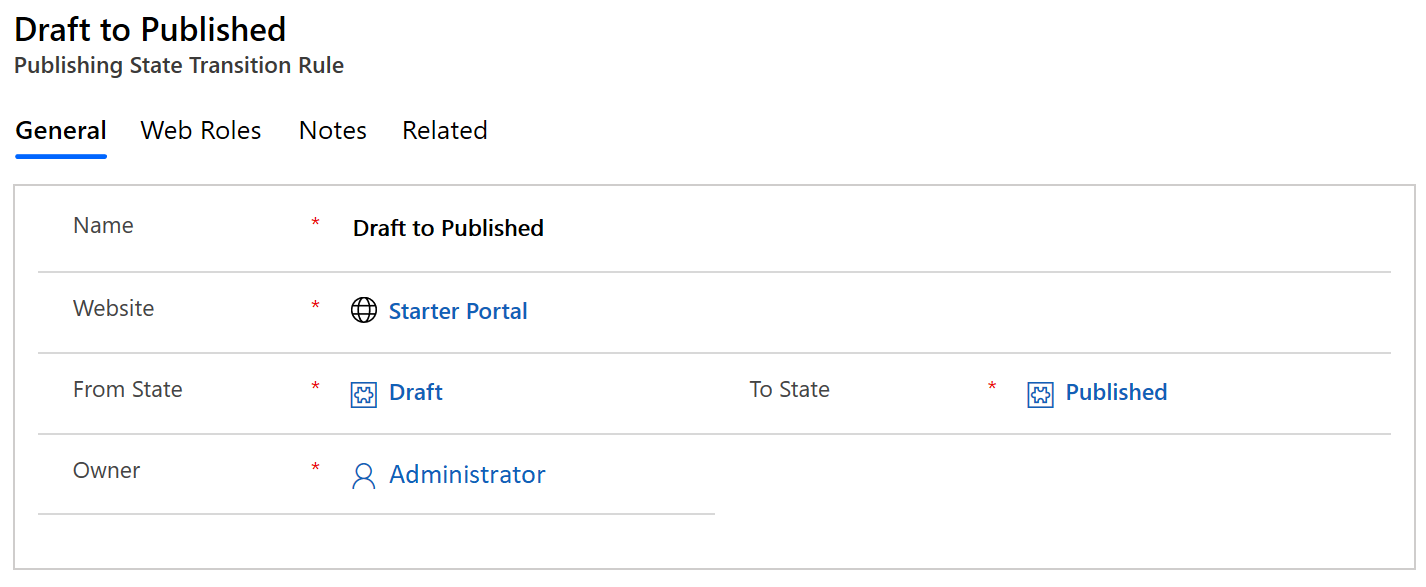
Web ロールタブで、既存の Web ロールを追加を選択します。 ルックアップ レコード ウィンドウで、適切な Web ロールを参照して追加します。
保存を選択します。
状況ベースのコントロール ルール
Web ページ アクセス制御ルール は公開状況とリンクして、Web サイトの分岐およびその分岐内のコンテンツの公開状況に基づき、コンテンツを表示または変更する権利を許可または拒否することができます。 このタスクを達成するには、Web ページのアクセス制御ルールを公開状態に関連付けます。 公開状態に関連付けると、そのルールはその公開状態がアクティブな時にのみ Web ページに適用されます。
たとえば、だれかにコンテンツ公開ロールを付与して、ページが下書きモードの時にのみページ コンテンツを変更することができるようにすると仮定します。 このシナリオにより、ページが "ライブ" の時にページに対する変更が実行されず、保留中の変更に承認プロセスを実行できるようにします。
そのためには、変更許可を付与したルールを作成し、それを疑わしい分岐に適用します (またはルールがサイト全体に適用される場合はホーム ページ)。 次に、このルールを下書き状態に関連付けます。
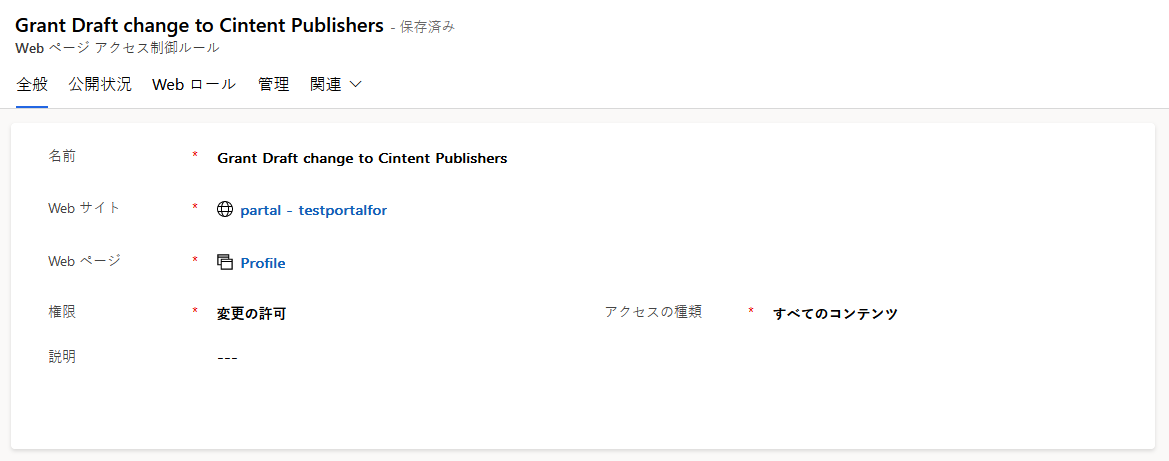
次に、このルールを適切な Web ロール、たとえばコンテンツの公開に関連付けます。 この Web ロールがもっと許可的なルール (つまり、公開状態にかからわずに変更を付与するルール) と関連付けられていないと仮定すると、このコンテンツ公開 Web ロールを持つユーザーは下書き状態のページは変更することができますが、公開状態にあるページは変更することができません。
注意
ドキュメントの言語設定についてお聞かせください。 簡単な調査を行います。 (この調査は英語です)
この調査には約 7 分かかります。 個人データは収集されません (プライバシー ステートメント)。